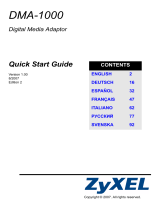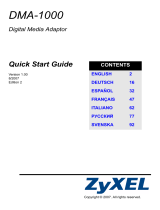La page est en cours de chargement...

L’ UNITÉ DE CD-R/RW
SW-224
Le Guide De L’utilisateur-FRANÇAIS
http:// www.samsungodd.com
www.samsungelectronics.com
✱ Les changements ou les modifications non expressément approuvées par la partie responsable de
la conformité peuvent provoquer la perte de droit de l’utilisation par les utlisateurs.
SW-224-due_fra-ver-02 12/19/01 4:49 PM Page 18

VUE ARRIERE DE L’UNITE CD-R/RW
3
2 Prise Audio
Vous pouvez brancher une carte audio à votre unité en utilisant la prise à 4 broches.
➢ Cette fonction n’est pas expliquée en détail dans ce manuel. Faites référence à la
➢ documentation de votre carte audio.
3 Dispositif de configuration pontet
Habituellement, il y a une configuration pré-réglée comme illustrée dans la figure.
1 Digital Audio
Vous pouvez connecter au lecteur une carte son ou une carte MPEG compatible avec
le digital audio avec ce connecteur àdeux broches.
➢ Vérifiez que le réglage corresponde à la figure. Sinon, enlevez le pontet et placez-le en
➢ position correcte.
4 Prise Interface E-IDE principale
Cette prise d’interface est utilisée pour brancher le câble à 40 broches de l’interface
E-IDE à l’unité CD-R/RW.
5 Prise de courant
La prise de courant est une fiche mâle à 4 fils.
C
S
S
L
M
A
VUE FRONTALE DE L’ UNITÉ CD-R/RW
2
1 Prise Casque
La prise sortie audio vous permet d’utiliser un casque avec votre unité. Une prise
mini-jack 3,6 mm est nécessaire.
2 Bouton contrôle volume
Ce bouton de contrôle règle le volume de votre casque. Vous pouvez utiliser la prise
casque et le contrôle de volume uniquement quand vous avez installé le logiciel
nécessaire. Par exemple, vous pouvez utiliser Microsoft Windows Media.
3 Le trou d'éjection d'urgence
Quand le tiroir ne s'ouvre pas lorsque vous pressez le bouton ouvrir/fermer, insérez
un trombone déplié dans le trou d'éjection d'urgence du disque .
* Cette fonction ne doit être effectuée que lorsque l'ordinateur est hors tension :
4 Lecture / Ecrire LED
Quand vous Lecture/écrivez des données sur le disque.
Quand vous lisez un disque ou quand vous introduisez un disque.(vert)
5 Plateau Disque
Le Plateau Disque s’ouvre et se referme automatiquement quand vous appuyez sur le
bouton Ouverture/Fermeture.
➢ Quand vous placez un disque sur le plateau, faites attention que le label sur le disque
➢ soit face vers le haut. Si vous ne chargez pas ou si vous déchargez un disque, le
➢ plateau devrait rester fermé.
6 Bouton Ouverture/fermeture
Appuyez sur le bouton ouverture/fermeture.
123 4 5
1
2
3
4
56
SW-224-due_fra-ver-02 12/19/01 4:49 PM Page 19

54
Mode d'installation du lecteur CD-R/RW
Mode de UPGRADE de Flash Memory Pumware
1
Il est possible de perfectionner la fonction de cet article avec le dernier fichier Pumware
que vous receverez faisant appel à la communication PC et à l'Internet. Référez-vous à
la communication PC et à l'Internet pour plus d'informations.
D'abord, démontez le PC, puis connectez le CD-R/RW au câble, enfin remontez le PC.
❈ Suivez les démarches indiquées dans l'image(Mettez hors tension le PC).
1Au cas où il vous faut des soutiens horizontaux,
mettez-en un à chaque côté de cet article.
2
Internet web site - http://www.samsungodd.com
www.samsungelectronics.com
lecteur CD-R/RW
● Puisque le soutien horizontal fait partie des pièces de
l'ordinateur, procurez-vous en à part en cas de besoin.
2. Mettez le lecteur CD-R/RW à la place de la plaque
enlevée, comme indique l'image.
● Au cas où il est difficile de le mettre à la plaque,
mettez-le plutôt à la place de la disquette floppy.
Avant d'installer le lecteur CD-R/RW, il est vivement conseillé de vous assurer que votre
SETUP corresponde à des conditions requises du système classées ci-dessous :
Conditions requises du système
Critère Description
Type d'ordinateur Intel Pentium II (ou plus puissant), RAM 32 MB(ou plus
puissant) avec l'interface E-IDE(ou un ordinateur 100%
compatible avec IBM)
Espace de disque Minimum 700 MB
Version fenêtre 95/98 OSR2 / 2000 / ME / NT / XP / 4.0(ou plus puissant)
Guide d’installation DMA
Windows 95/98/Me
Important!
Veuillez lire le guide d’installation * DMA entièrement avant d’installer votre
lecteur de CD-R/RW
A propos de l’installation DMA (Accès direct à la mémoire)
Pour une performance stable de l’écriture à une grande vitesse, l’installation du
mode de transfert * DMA pour l’interface E-IDE/ATAPI est vivement recommandée.
On recommande le mode DMA pour l’ecriture rapide.
Installation du DMA
Après avoir installé votre lecteur de CD-R/RW, il est recommandé d’installer
le DMA sur le PC. Voir la procédure suivante pour installer le mode de transfert
* DMA (Accès direct à la mémoire) dans le système d’exploitation windows.
(Windows 95 OSR2/98/ME)
●
Cliquez sur DEMARRER
●
Cliquez sur PARAMETRES
●
Selectionnez Panneau de Configuration
●
Selectionnez l'icone SYSTEME
●
Choisissez l'onglet Gestionnaire de
Peripheriques dans proprietes Systeme
●
Detaillez l'icone CD-ROM
●
Selectionnez votre graveur
●
Cliquez sur l'onglet Proprietes
●
Cliquez sur Parametres
●
Verifiez que la case DMA est cochee
●
Cliquez sur OK
●
Redemarrez votre PC
Windows 2000/XP
Choisissez le mode DMA dans [Démarrage > Paramètre > Configuration >
Système > Contrôleur d’ IDEATA/ATAPI > Base/Aide information avancée du
canal IDE]
SW-224-due_fra-ver-02 12/19/01 4:49 PM Page 21

76
Mode d'installation d'un logiciel d'enregistrement
Si vous installez le logiciel fourni par notre société dans l'état où un autre logiciel
d'enregistrement est déjà installé, cela peut provoquer des problèmes dus à la compatibilité.
Il est donc vivement conseillé d'installer le logiciel fourni lors de l'achat, après avoir
supprimé le logiciel antérieu
Afin d'enregistrer les données dans la disquette CD-R ou dans la disquette CD-
RW, à l'aide du lecteur CD-R/RW, il faut installer un logiciel d'enregistrement qui
fait partie des pièces. Mettez la disquette dans le lecteur CD-R/RW, puis
poursuivez les démarches d'installation qui apparaissent sur l'écran.
* Pour plus d'informations, référez-vous au du logiciel d'enregistrement dans le guide de
l'utilisateur fourni à part.
* Le lecteur d'engin fourni par notre société est un lecteur d'installation qui sert à reconnaître
le lecteur CD-R/RW dans le DOS et il ne peut avoir que la fonction de lecture dans le DOS.
En cas d'enregistrement, il est préférable de ne pas installer le lecteur d'engin destiné au DOS.
Installation d'un logiciel d'enregistrement
1
Quant aux articles produits par notre société, le lecteur d'engin est situé dans l'annuaire du
lecteur D du disque à l'usage du logiciel d'enregistrement fourni lors de l'achat.
S'il s'agit d'une installation dans le Windows 95/98/2000/ME/XPNT4.0, il
n'est pas nécessaire d'avoir recours à SETUP du lecteur d'engin à part,
car le lecteur d'engin offert par le Windows est utilisé.
Installation du lecteur d'engin
2
Mode de connexion au câble
❶
Câble du secteur
❸
Câble E-IDE
❷
Sélecteur Maître/Esclave
❹
Câble audio
1Connexion au câble du secteur
Faites en sorte que la zone coupée du câble du secteur qui est dans la boîte du secteur
interne de l'ordinateur soit mise en surface, puis connectez-le au connecteur du
secteur qui est situé dans le lecteur CD-R/RW.
3Connexion au câble E-IDE
Mettez à l'interface le câble E-IDE qui est connecté au disque dur.
4Connexion au câble audio(au cas où une carte audio est connectée)
Le lecteur du son du lecteur CD-R/RW et l'enregistreur du son de la carte audio.
Pour obtenir un son clair, utilisez la sortie digitale.
(disponible seulement pour le CAID qui supporte la sortie digitale).
Ceci peut ne pas être disponible pour les cartes sonores générales.
2Connexion du câble de démarrage au sélecteur Maître/Esclave
Connectez le câble de démarrage à la vue arrière
du lecteur CD-R/RW. Au cas où il est connecté à MA(Maître),
il s'opère en tant que Maître, à ES(Esclave), en tant
que Esclave. Et, s'il est connecté à CS(CSEL),
il est possible de contrôler l'engin, à l'aide du signal
de l'interface principal(En général, il est connecté à MA).
En cas d'utilisation d'1
câble E-IDE
Connectez en tant que ES(Esclave) au
sélecteur Maître/Esclave qui est à la vue
arrière du lecteur CD-R/RW
Port E-IDE
Panneau de
configuration
Panneau de
configuration
CD-R/RW
(SL)
Disque dur
(MA)
1
En cas d'utilisation d'2
câbles E-IDE
Connectez en tant que MA(Maître) au selecteur
Maître/Esclave qui est à la vue arrière du
lecteur CD-R/RW(câble E-IDE second)
CD-R/RW
(MA)
CD-ROM
(SL)
Disque dur
(MA)
Disque dur
(SL)
Câble E-IDE premier
Câble E-IDE second
2
SW-224-due_fra-ver-02 12/19/01 4:49 PM Page 23

98
Mise en marche/Soin et mise en garde de la disquette
Cette partie a pour but d'assurer la sécurité des utilisateurs et d'éviter les
endommagements des biens. Lisez attentivement ceux qui sont mentionnés ci-dessous et
suivez-les bien.
1
❈
Il est possible que la disquette ne fonctionne pas, au cas où elle est touché de mains
ou par des poussières, etc.
Mise en marche
1
Mise en garde de la disquette
2
Prise en soin de la disquette
3
Appuyez sur le bouton del secteur pour remettre à zéro
l'ordinateur
2
Après la remise à zéro de l'ordinateur, appuyez sur le bouton
ouverture/fermeture pour ouvrir le plateau de disquette.
3
Après avoir mis la disquette(CD), fermez le plateau du
lecteur à l'aide du bouton ouverture/fermeture.
4
Lecture de la disquette(CD).
Mise en marche de CDs audio
* Exécutez le programme destiné à la lecture du CD fourni lors de l'achat ou
bien exécutez l'icône destiné à la lecture du moyen offert par le Windows.
* Il est possible d'écouter le son en connectant les écouteurs à leur connecteur.
* Si vous choisissez DIGITAL dans le CD Audio Play du Media Player de
Windows ME, l'écouteur n'apparaît pas au Mode Digital.
* La lampe qui indique l'état de la mise en marche s'allume.
1
Ne la laissez pas exposée au rayon de soleil.
1
Ne touchez pas la
surface de la
disquette et tenez-
la par ses bords.
2
Essuyez la disquette
du centre vers le
bord à l'aide d'un
tissu en coton.
2
Mettez-la à la verticale et dans un lieu bien aéré
3
N'écrivez pas sur la disquette ou ne lui collez pas
des étiquettes.
4
Ne lui donnez pas un coup excessif ou ne la
tombez pas.
Copiez [SSCDROM.SYS]
2
Modifiez le contenu de [AUTOEXEC.BAT]
4
Mode de SETUP du lecteur d'engin
◆
Mode de SETUP automatique
1
Après avoir inséré le disque de SETUP dans le FDD 3.5¨, modifiez la
position vers le lecteur A:
Lorsque [A :\] apparaît sur l'écran, mettez [CDSETUP], puis appuyez sur
le bouton [Enter].
● Le FDD 3.5¨ est conçu pour le lecteur A :
Après avoir écrit [C:\A:], appuyez sur le bouton [Enter]
2
Redémarrez l'ordinateur.
3
◆
Mode de SETUP manuel
1
Créez le classeur(annuaire) [C:\SAMSUNG]
● Après avoir écrit [C:\ COPY A:❊ . ❊ C:\SAMSUNG], appuyez sur le bouton[Enter].
● Ecrivez DEVICE=C :\SAMSUNG\SSCDROM.SYS /D:SSCD000 /V
Modifiez le contenu de [CONFIG.SYS]
3
● Ecrivez C :\SAMSUNG\MSCDEX /D :SSCD000.
Redémarrez l'ordinateur.
5
LAST DRIVE = Z
- - - - - - - - - - - - - - - - - - - - - - - - - - - - - - - - - - - -
- - - - - - - - - - - - - - - - - - - - - - - - - - - - - - - - - - - -
DEVICE = C :\SAMSUNG\SSCDROM.SYS /D : SSCD000 /V
- - - - - - - - - - - - - - - - - - - - - - - - - - - - - - - - - - - -
- - - - - - - - - - - - - - - - - - - - - - - - - - - - - - - - - - - -
C :\SAMSUNG\MSCDEX /D:SSCD000
SW-224-due_fra-ver-02 12/19/01 4:49 PM Page 25

1110
La disquette recommandée pour l'enregistrement
3
Désactiver l’économiseur d’écran. Si l’économiseur d’écran est en marche
tout en écrivant des données, le transfert de données peut devenir trop lent
et ayant pour conséquence des erreurs d’écriture de données.
4
Arrêter tous les programmes d’application sauf le logiciel de l’écriture.
5
Le lecteur CD-R/RW supporte l’enregistrement à grande vitesse pour obtenir
les disques de CD-R/RW à une grande vitesse. Le disque au-dessus de
CD-R/RW 8X utilise différentes methods de réécriture et cela peut être
uniquement par l’intermédiaire de lecteur CD-R/RW
CD-R Taiyo Yuden, Maxwell, TDK, Ritek, Kodak, Ricoh, CMC, SKC
Samsung
CD-RW H/S-RW : Ricoh, Ritek, CMC, SKC, Samsung
(4X-10X)
CD-RW : Ricoh, MCC, CMC, Ritek, Samsung
(1X-4X)
2
Au cas où l'enregistrement n'est pas réussi, malgré que vous avez choisi le
critère [Test et Copie], il se peut que ce soit par le fait que la disquette vierge
est mal faite. Essayez de faire l'enregistrement avec une disquette vierge
produite par une autre société.
1
Au cas où le texte original est enregistré à l'aide du lecteur dur
1
Vérifiez s'il n'y a pas d'erreurs dans le fichier(texte original).
2
Faites en sorte que le disque dur soit approprié faisant appel à l'assemblage
des fragments qu'il y a dans le Windows.
En cas de problèmes durant l'enregistrement
*
Menu d'initiation/Prongramme/Programme supplémentaire /Assemblage des fragments de la disquette.
3
Décompressez si vous utilisez le disque dur compressé en tant que texte
original.
4
Disposez l'espace libre deux fois plus que la capacité du fichier le plus grand
parmi les fichiers que vous souhaitez enregistrer dans le disque dur.
5
S'il s'agit d'un enregistrement de plus de 1000 petits fichiers, faites-le comme
les suivants :
* Il est recommandé de créer le fichier Image et de l'enregistrer. Quant au mode de
la création du CD à partir du fichier Image, référez-vous à "la création du CD à partir
du CD Image" dans le guide de l'utilisateur du logiciel d'enregistrement.
* Enregistrez à une vitesse limitée.
* Compressez les petits fichiers et enregistrez les en tant que tels.
1
Au cas où on enregistre le texte original est enregistré
à l'aide de Network
2
Dans le cas où vous enregistrez les contenus du lecteur du réseau, faites-le
après avoir enregistré les contenus du lecteur du réseau dans le lecteur dur.
1
Au cas où on enregistre le texte original est enregistré
à l'aide de CD-ROM
3
Si le CD original n'est pas propre, nettoyez-le d'abord et puis faites l'enregistrement.
2
Si le CD original n'est pas en bon état, il est recommandé de créer le fichier
Image et de l'enregistrer.
3
Vérifiez d'abord s'il y a la fonction de réduire la vitesse dans le lecteur de
CD-ROM.Si oui, il est possible, soit d'enregistrer à une vitesse réduite, soit
de l'effectuer après avoir enregistré le fichier Image dans le lecteur dur.
4
Au cas où la transmission des données du lecteur de CD-ROM s'effectue
plus lentement que l'enregistrement, faites en sorte que la vitesse de
l'enregistrement soit plus réduite que celle de la transmission des données.
1
Autres
4
En cas d'utilisation du copieur du CD, si vous sélectionnez le critère [Test et
Copie], vous pouvez éviter l'échec lors de l'enregistrement, car le test
d'enregistrement est fait précédemment.
Référez-vous au menu d’aide du logiciel d’ecriture fournie, s’il vous plait.
SW-224-due_fra-ver-02 12/19/01 4:49 PM Page 27

1312
L’explication des termes
L’avertissement sur la production des erreurs
Tous les lecteurs de CD-R ou de CD-RW inscrivent sur un CD par le laser à
l’enregistreur. Comme le CD peut être endommagé ou ne peut pas être inscrit
correctement par l’environnement extérieur, il faut supprimer les causes des erreurs
comme suivant avant d’ utiliser le CD-R ou le CD-RW.
Pour tous les lecteurs de CD-R ou de CD-RW, il convient de configurer les
environnements comme suivant.
1
Il vaut mieux de supprimer les Taches Multiples ou l’Economiseur d'Ecran.
Un Buffer Underrun peut se produire lorsque le lecteur de CD est en les Taches
Multiples pendant l’écriture/l’effaçure.
2
Pendant l’écriture, il faut empêcher quelques choses extérieurs d’avoir
accès à l’ordinateur central.
Les erreurs peuvent se produire pendant l’écriture lorsque les autres
utilisateurs ont accès par reseau à la imprimante qui est branché sur votre
ordinateur.
5
Longueure maximale du câble E-IDE : 46cm.
Le câble E-IDE en moins d’une longueur normale(46cm) peut produire les erreurs
au cours de la transmission des données.
3
Il convient de supprimer la fonction de Auto-Run de CD.
Les erreurs peuvent se produire pendant l’écriture/l’effaçure lorsque un
CD avec la fonction de Auto-Run est inseré dans un autre lecteur qui est
branché sur un seul ordinateur.
La methode de l’annulation(la sélection) d’une fonction Auto-Run
Annulez(Choisissez) la fonction AutoRun dans [Démarrage > Paramètre >
Configuration > Système > Contrôleur du dispositif > Configuration de
CD-ROM]
6
Il faut utiliser une seule sorte de logiciel de l’enregistreur.
Lorsque vous installez un logiciel de l’enregistreur, tout d’abord désinstallez la
version précédente ou l’autre logiciel de l’enregistreur et puis amorcer de nouveau
le système avant de l’installation.
Utilisez toujours le CD fourni du logiciel de l’enregistreur(Nero burning Rom /
Roxio Easy CD Creator
). Si vous utilisez un autre logiciel en même temps,
cela a pour conséquence un échec de l’enregistreur.
Buffer Underrun
Lorsque l'on grave un CDROM, il arrive parfois que le cache interne du graveur
se retrouve à cours de données ce qui a, en général, pour conséquence un échec
de la gravure.
Ce phénomène est appelé Buffer Underrun.
Autorun
La plupart des CD possèdent une fonction AutoRun, lorsqu'ils sont insérés dans
le lecteur, ils se lancent automatiquement. Cette fonction permet également
l'exécution du CD depuis l'explorateur par double-clic ou par un clic droit puis
sous-menu "Exécution automatique".
Super link
Le processus d'écriture vers des CD-R ou des CD-Rw doit s'opérer d'une seule
traite, c'est-à-dire sans la moindre interruption.
Si votre buffer se vide pendant l'écriture, le processus est interrompu.
Au terme de cette interruption, le buffer est à nouveau alimenté.
Cela s’exécute pour protéger le Buffer Underrun.
4
On recommande d’utiliser un fichier d’image lorsque vous inscrivez de petits
fichiers qui sont en nombre.
Dans ce cas, la fonction de Super-Link peut s’effectuer fréquemment mais la
qualité de l’enregistreur peut etre reduite.
Ce n’est pas la peine d’avoir l’espace disponible lorsque vous copiez un CD dans
un autre CD. Comme le fichier d’image copie des données dans le CD après
avoir les copié dans le disque dur, cela garantie la securité.
Malgré tout, il faut avoir l’espace disponible à peu près 700MB au maximum.
SW-224-due_fra-ver-02 12/19/01 4:49 PM Page 29

1514
Mise en vérification
Ne pas reconnaître le lecteur
CD-R/RW.
Après l'installation du lecteur
CD-R/RW, la vitesse du PC
est ralentie.
◆ Vérifiez si la câble de secteur, la câble d'audio et la
câble d'E-IDE sont bien connectées.
◆ Modifiez la connexion de la câble d'E-IDE(connectez
au Maître de la seconde câble d'E-IDE, si possible).
◆ Vérifiez la connexion des câbles de démarrage
de Maître/Esclave.
Problème Signification/Solution
Le lecteur CD-R/RW ne se
reconnaît pas dans le DOS.
◆ Réinstallez le lecteur d'engin ou installez la dernière
version par le moyen de la communication du
PC(Samsung Electronics Forum).
Le lecteur CD-R/RW ne se
reconnaît pas dans le Windows.
◆ Au cas où le programme de Windows serait détruit,
il est conseillé de le réinstaller, car il se peut
qu'il y ait des problèmes de reconnaissance.
Le lecteur CD-Audio ne diffuse
pas le son.
◆ Vérifiez si la câble d'audio est bien connectée au
paramètre sonore du lecteur CD-R/RW et au
paramètre CD-IN de la carte de son.
◆ Vérifiez si la carte de son est bien en marche.
◆ Augmentez le volume avec le régulateur du son.
◆ Exécutez le programme destiné à la lecture du CD
fourni lors de l'achat ou bien exécutez l'icône destiné
à la lecture du moyen offert par le Windows.
Il est possible d'écouter le son en connectant les
écouteurs à leur connecteur.
◆ Si vous choisissez DIGITAL dans le CD Audio Play du
Media Player de Windows ME/XP, l'écouteur n'apparaît
pas au Mode Digital.
Ne pas reconnaître le CD et
ralentir la vitesse.
◆ Installez la dernière version du lecteur d'engin.
Lorsque le CD-Vidéo est lu par
le S/W Mpeg, les images sont
interrompues et la vitesse se
ralentit.
◆ Réduisez convenablement la taille de l'image lue.
◆ Après avoir vérifié si la résolution est appropriée,
ajustez la résolution du panneau de configuration.
Même si le disque est inséré, le
message disant que le disque
est inséré n'apparaît pas.
◆ Si vous appuyez trop vite sur le bouton « Exécution »,
après avoir inséré le disque, il se peut qu'il ne soit
pas reconnu. Donc, réessayez après avoir fermé le
plateau des disques.
◆ Utilisez le disque, après l'avoir nettoyé.
Même si le lecteur CD-R/RW
est connecté à la carte de son,
celui-là n'est pas reconnu.
◆ C'est parce que l'interface de la carte de son est de
système AT-BUS. Donc, connectez-le au port E-IDE du
système ou remplacez-le par la carte de son dans
laquelle l'interface E-IDE est incorporée.
Le plateau du disque ne s'ouvre
pas.
◆ Vérifiez si le code de secteur ou la câble de secteur
est bien connectée.
◆ Au cas où il ne s'ouvrerait pas, même lorsque le
secteur est alimenté, d'abord débranchez le secteur,
puis ouvrez-le en insérant une épingle fine(clip)
dans le trou d'urgence.
IN CD a la fonction d’ éjection
du disque formaté.
◆ Cliquez le bouton droit de souris à TRAY ICON
(à la droite de la barrette du menu) et puis choisissez
“ Ejection” pour faire sortir le CD.
◆ Choisissez le lecteur où le disque est inseré du Explorateur
Windows. Cliquez le bouton droit de souris et puis
choisissez “ Ejection” pour faire sortir le CD.
Problème Signification/Solution
En enregistrant NERO, il peut
être enregistré non dans le CD
mais sous forme de fichier
d’image.
◆ Il peut se produire lorsque vous choisissez la fonction
d’enregistrement et que le système sélectionne
“ L’Enregistreur d’Image” au lieu de SW-224.
Dans ce cas-là, choisissez un enregistreur des articles
du menu en haute partie de NERO et puis sélectionnez
SW-224 de la fenêtre de la Sélection d’Enregistreur.
◆ Lorsque vous installez le logiciel d’enregistrement,
essayez de ne pas installer le logiciel avant le lecteur
ROM parce que cela fait sélectionner l’Image d’Enregistreur.
L’Enregistreur ne peut pas
identifier le disque.
◆ Utilisez la fonction de la version améliorée de micrologiciel
automatique qui est disponible sur le site Web de services
ODD pour télécharger le nouveau micrologiciel et puis
réinstallez le logiciel d’enregistrement qui est inclu dans
l’offre groupée.
- www.samgsungodd.com
- www.samgsungelectronics.com
SW-224-due_fra-ver-02 12/19/01 4:49 PM Page 31

Spécifications techniques
16
SAMSUNG s’efforce d’améliorer continuellement ses produits. Les spécifications et les
instructions pour l’utilisateur peuvent charger sans avertissement.
CD-RW
120 mm ou 80 mm
600KB/sec(4X), 1200KB/sec(8X), 1800KB/sec(12X),
2400KB/sec(16X), 3000KB/sec(20X), 3600KB/sec(24X)
600KB/sec(4X),
1500KB/sec(10X)
6000KB/sec
(MAX.)
PIO Mode 4, DMA Mode 2
Disque
METHODE D’ECRITURE
TAUX D’ERREUR
PANNEAU
ERRIERE
PANNEAU
AVANT
ENVIRONNEMENT
GENERALITES
PERFORMANCES
UNITÉ
Types de Disque d’écriture
Types de Disque
de lecture
Types effacement de Disque
Diamètre Disque
D’écriture(CD-R)
D’écriture(CD-RW)
Lecture
Débit de
transfert
des données
Laser
Moteur de coulissament
Moteur arbre vertical
Mécanisme de chargement
Bouton Eject
Voyant Vert
Voyant Rouge
Prise casque
Contrôle Volume
Puissance nécessaire
Branchement Interface
Sortie audio
Bloc pontet
Environnement de travail
Environnement de stockage
Dimensions
Poids
PIABILITE
MTBF
CD-DA, CD-ROM Mode 1, CD-ROM MX Mode 2 Forme-1,
Forme-2, Photo-CD(unique, Multisession), Vidéo CD,
CD-Plus / CD-Extra / CD Augmenté, CD-I FMV, CD-TEXT.
CD-R, CD-RW
90ms(typique)
CD-RW
Laser semi-conducteur
Motoréducteur
Moteur sans balai
Plateau, Moteur DC(Eject souple)
En même temps, disque, piste.
Paquet variable d’écriture, paquet fixe d’écriture.
Mode 1:1 bloc/10
12
, Mode 2:2 bloc/10
9
Ecriture sur disque(Disque CD-R ou CD-RW)
Auto éject auto introduction
Actif ou Disque sur le plateau
Mini-jeck stéréo(Ø3.6mm) 0,60 +/- 20%(Vms)33Ω
Type engrenage
+
5VDC 1,5A
+
12VDC 1,5A(MAX.)
ATAP (E-IDE)
Ligne de sortie 0,75 +/- 20%(Vrms), 47kΩ
Configuration Pontet(MOLEX 70203)
Température : -25 ~ 55
°C, Humidit
é : 10 ~ 90%
Température : 5 ~ 50
°C, Humidit
é : 10 ~ 80%
148,2(L) x 42(H) x 184(P)mm(y compris le cadre)
770g
125.000 POH(rendement 20%)
SECTIONS
SW-224
Temps Accés
(
typique
)
Vérifiez l’unité CD-R/RW (Windows 95/98/2000/ME/XP ou NT 4.0)
Vérifiez l’unité CD-R/RW
Vous pouvez vérifier que l’unité CD-R/RW travaille correctement en Windows
95/98/2000/ME/XP ou NT 4.0
Mon Ordinateur
Contrôle
Systéme
Manager
CDROM
“SAMSUNG CD-R/RW SW - ✽✽✽”
Vérifiez le logiciel d’écriture
Vous pouvez vérifier que l’unité CD-R/RW travaille correctement avec le logiciel d’écriture.
Enregistrement
“SAMSUNG CD-R/RW SW - ✽✽✽”
SW-224-due_fra-ver-02 12/19/01 4:49 PM Page 33
/